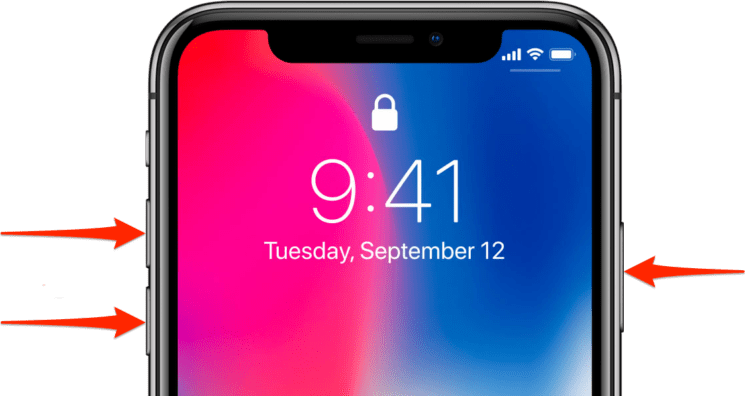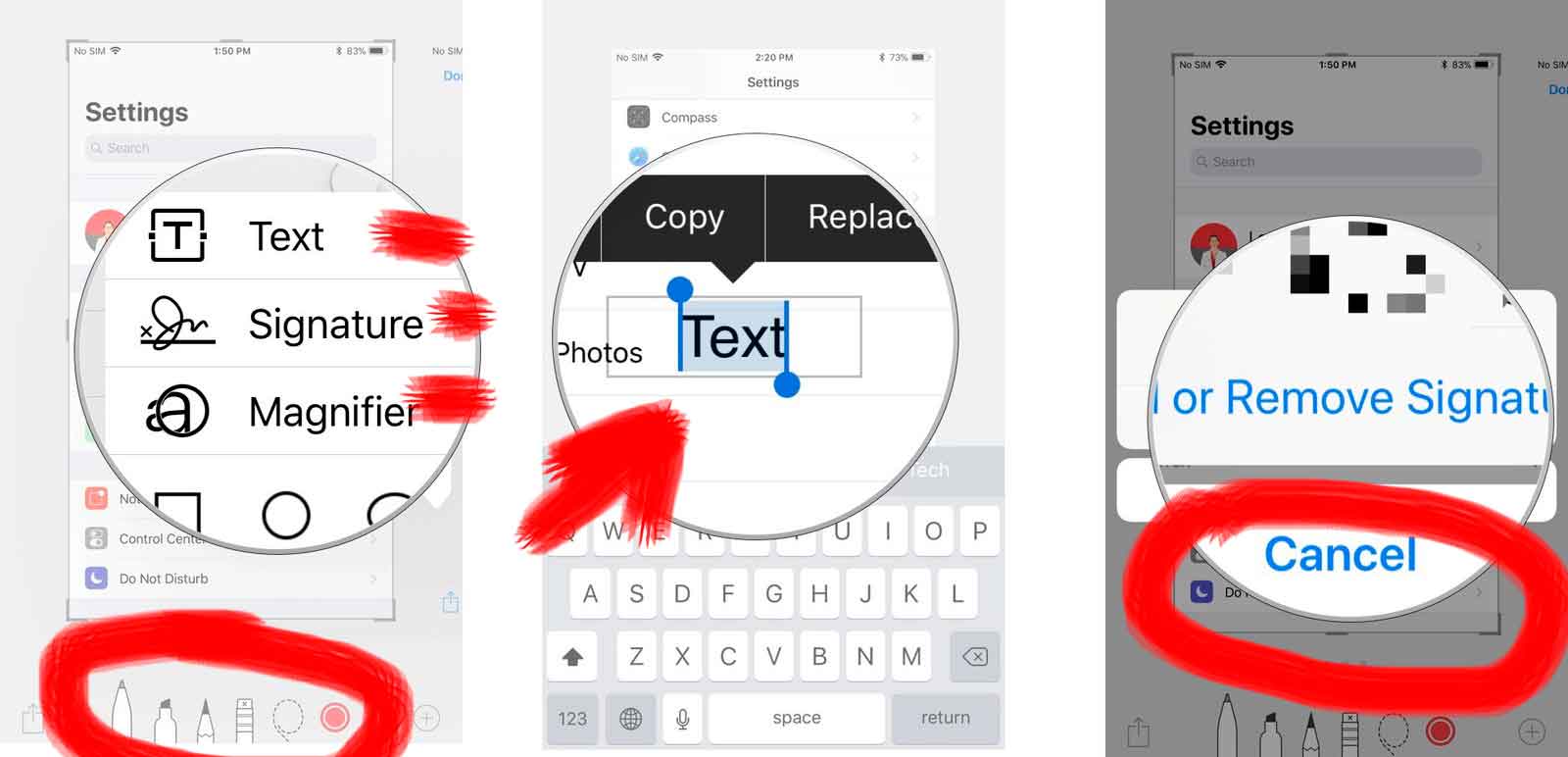Скриншоты экрана – одна из самых популярных функций любого Apple устройства, а с новой прошивкой iOS 11 она наиболее полезная чем когда-либо. У iPhone X отсутствует кнопка Home. Это непреодолимое препятствие для любителей делать снимки экрана? Конечно же, нет! К счастью, сделать скриншот экрана на Айфон Х так же просто, как и раньше.
Благодаря данной опции, Вы сможете показывать друзьям самые приятные моменты Ваших развлечений: фрагменты бесед из соцсетей, результаты из игр, снимки веселых моментов из видеороликов и т.п.
Раньше фото экрана делали, одновременно кликая две клавиши – Home и Power. Однако у iPhone X нет клавиши Home. Как быть в таком случае? Вот как делается скри дисплея на десятке:
Содержание
Краткая инструкция
-
Открываем приложение, которое должно быть заскринено.
-
Упорядочиваем все необходимые элементы.
-
Нажимаем и удерживаем боковую кнопку (находится справа).
-
Нажимаем клавишу «Громче» (на нее возложена функция кнопки «Домой»)
-
На экране появится белая вспышка. Затем мы услышим щелчок камеры.
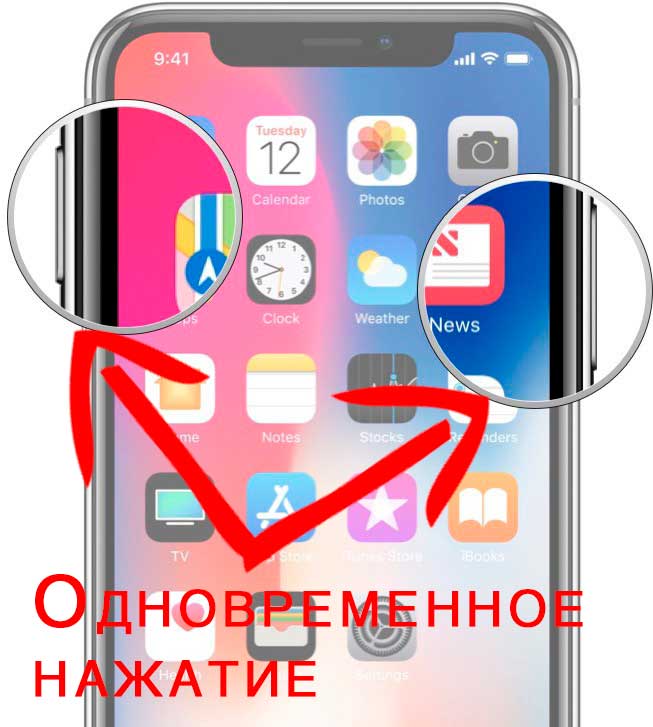
Как отредактировать снимок экрана iPhone 10 в Instant Markup
После выполнения скриншота не забудьте об инструментах Instant Markup, которые являются частью iOS 11. Снимок экрана айфона 10 появится в левом нижнем углу. Нажимая на изображения, Вы сможете отредактировать скриншот. Или проведите по нему влево, чтобы убрать его и с дисплея.

Возможно, в решении данной проблемы Вам также поможет короткое изображение-анимация, которая напоминает видео инструкцию. Вы можете его сохранить на свой гаджет и поделиться с друзьями.
В случае, если Вы нажмете на него для редактирования, станет доступной возможность сохранения или удаления скриншота из галереи смартфона.

С появлением iOS 14, теперь у пользователей есть два способа для того, чтобы делать скриншот экрана на Айфоне.
Сегодня рассмотрим оба способа. Как оказалось, новый вариант гораздо быстрее и удобнее.
Как сделать снимок экрана на iOS 14?
Если говорить в целом, нужно попробовать оба варианта, чтобы понять, какой из них удобнее.
Используем новую фичу «Коснуться сзади»
В новой версии добавили функцию, которая позволяет выбирать какое-то действие для постукивания задней крышки iPhone.
Для примера, это может быть процесс снятия скрина экрана. Никаких нажатий кнопок, просто стукаем два раза.
Вот как это настроить:
- заходим в Настройки;
- нажимаем Универсальный доступ;
- находим пункт Касание;
- листаем до самого низа и нажимаем Коснуться сзади;
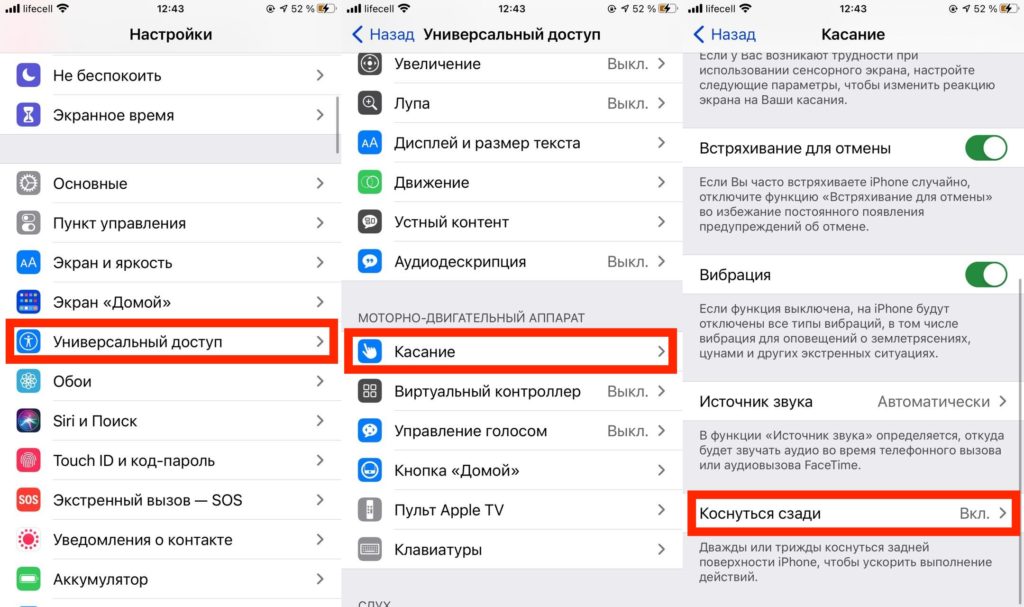
- нажимаем на Двойное или Тройное касание;
- выбираем Снимок экрана.

Теперь, когда вы будете производить двойное или тройное касание задней части смартфона, то будет делаться скриншот.
Традиционный способ
Если вам нравится стандартный вариант, то всегда можно делать скриншоты по старинке.
Примерно так:
- если у вас iPhone с кнопкой Home, то нажимаем кнопки Домой и Блокировки одновременно;
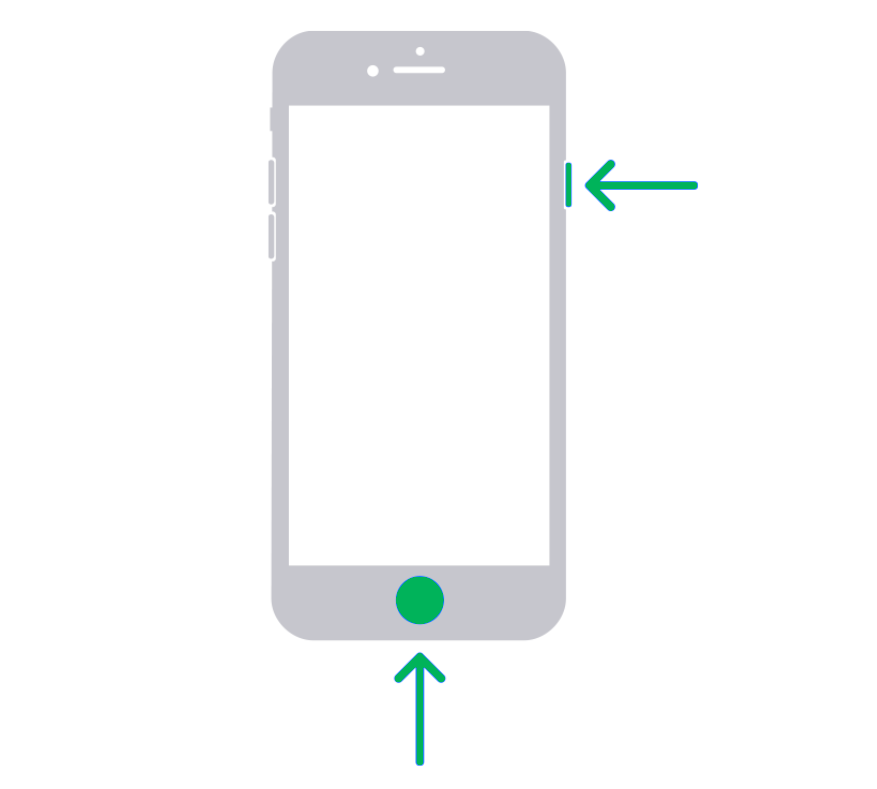
- если iPhone с Face ID, то тут уже одновременное нажатие кнопки Увеличения громкости и Блокировки.

Думаю вы об этом знали, но будет полезно для тех, кто только перешел с других смартфонов на Айфон.
В новом iPhone X компания Apple отказалась от использования кнопки «Домой», которая раньше размещалась под экраном и занимала значительную часть передней панели устройства. Это решение позволило увеличить экран без увеличения размеров корпуса, но создало некоторые сложности в работе. Поскольку теперь, все операции, которые до этого выполнялись с помощью кнопки «Домой», выполняются другими способами.
Например, в предыдущих моделях iPhone для того чтобы сделать фото экрана использовалась комбинация клавиш «Домой + Кнопка блокировки». Естественно, в iPhone X, из-за отсутствия кнопки «Домой», воспользоваться данным способом невозможно. Но, как же тогда сделать фото экрана? На данный вопрос мы сейчас и ответим.
Не смотря на отсутствие кнопки «Домой», фото экрана на iPhone X делается почти также, как и на предыдущих моделях Айфона. Как и раньше для создания снимка нужно зажать две клавиши и подержать из около секунды. Единственное отличие – сами кнопки.
В новом iPhone X для того чтобы сделать снимок экрана нужно одновременно зажать боковую кнопку (на правой грани устройства) и кнопку увеличения громкости (на левой грани устройства). Сразу после нажатия обе кнопки нужно отпустить.

После этого экран iPhone X подсветится белым и появится звук фотокамеры, который сигнализирует о том, что снимок экрана создан.
С большой вероятностью данный способ будет также работать на iPhone XR и iPhone XS.
Как сделать снимок экрана с помощью AssistiveTouch
Как и в остальных моделях iPhone, в iPhone X есть функция AssistiveTouch, которая используется для выполнения различных действий без использования кнопок. Среди прочего с помощью AssistiveTouch можно делать фото экрана. Для того чтобы воспользоваться этой функцией ее нужно сначала включить. Для этого откройте меню «Настройки» и перейдите в «Основные – Универсальный доступ».
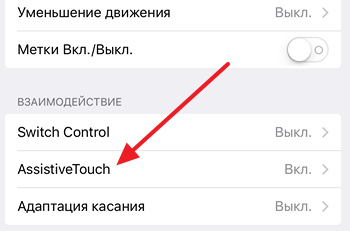
Здесь вы найдете функцию AssistiveTouch. После ее включения на экране вашего iPhone X появится плавающая кнопка, с помощью которой можно выполнять различные операции. Для того чтобы сделать фото экрана нажмите на эту кнопку и выберите «Аппарат – Еще – Снимок экрана». После этого кнопка на мгновение исчезнет и iPhone X сделает снимок экрана.
Посмотрите также:
- Как выключить iPhone X
- Как перезагрузить iPhone X
- Чем отличается iPhone 5с от 5s
- Кнопка «Домой» на экране iPhone: как включить?
- Чем отличается iPhone 7 от iPhone 8
Скриншоты – по истине одна из самых необходимых и популярных функций в любом смартфоне. Мы знаем, что во многих моделях iPhone и iPad скриншоты сохранялись при одновременном нажатии кнопок «Sleep/Wake» и «Home».
Однако на iPhone X привычная нам кнопка Home отсутствует. Многие пользователи не сразу узнают, как можно сделать снимок экрана. Для того, чтобы сделать скрин, необходимо выполнить следующие шаги:
- Необходимо открыть на экране то, снимок чего Вы желаете сделать;
- Далее нужно одновременно зажать боковую кнопку, которая также называется «Sleep/Wake», которая расположена на правой панели телефона, и кнопку громкости;
- Если Вы все сделали правильно, возникнет белая вспышка, которая будет свидетельствовать о том, что скриншот сделан.
Перед тем как снимок исчезнет, его можно отредактировать. Для этого тапните по превью скриншота, которое расположено в левом нижнем углу экрана. iPhone X позволяет не только отредактировать скриншот, но и поделиться им с помощью различных сервисов. Найти скриншоты можно в приложении Фото, где находится альбом «Скриншоты».
Альтернативный способ снимка экрана – AssistiveTouch
Для подключения данной функции необходимо выполнить следующие действия:
- Зайти в меню «Настройки», выбрать пункт «Основные»;
- Заходим в «Универсальный доступ» и активируем «AssistiveTouch»;
- Дело за малым: осталось добавить значок «Снимок экрана» в общем меню AssistiveTouch.
Теперь можно в любой момент сделать скриншот экрана, обратившись к кнопке AssistiveTouch.
Видео по теме
Как сделать скриншот экрана на iPhone XРейтинг 5/5 (1 голосов)